Interrompa a atualização do Windows 10 com o Never 10 ou o próprio aplicativo GWX
Microsoft Windows 10 / / March 17, 2020
Desde o início de março, houve um aumento de reclamações sobre o aplicativo Get Windows 10 que atualiza automaticamente os sistemas para o Windows 10. Nunca 10 a mantém afastada.
Desde o início de março, houve um aumento de reclamações sobre o aplicativo Get Windows 10 no Windows 7 e 8.1, atualizando automaticamente os sistemas para o Windows 10. Algumas soluções de terceiros foram desenvolvidas para bloquear o GWX e atualizações associadas que facilitam a instalação do Windows 10. Anteriormente, vimos as opções mais populares, Painel de Controle GWX. A solução mais recente para o jogo de gato e rato é Nunca 10 por renomado especialista em segurança Steve Gibson.
Bloquear o Windows 10 usando o Never 10
Nunca 10 é um aplicativo pequeno e fácil de usar, portátil e, portanto, não é necessário instalador. O utilitário funciona no Windows 7 e Windows 8. Após o download, clique duas vezes never10.exe e depois selecione o Desativar atualização do Win10 botão.
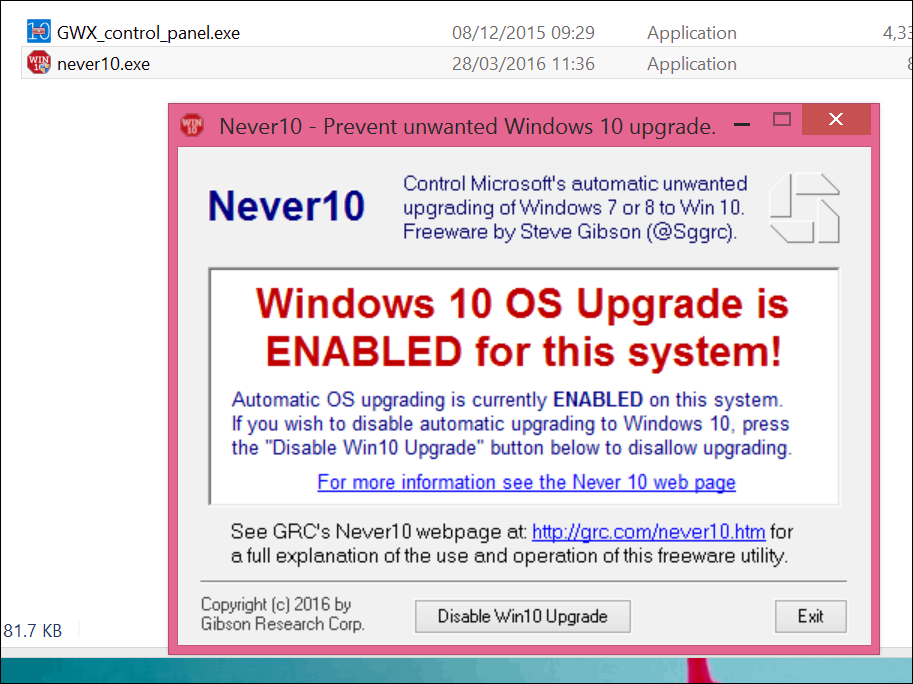
Quando ativado, ele exibe uma notificação verde,
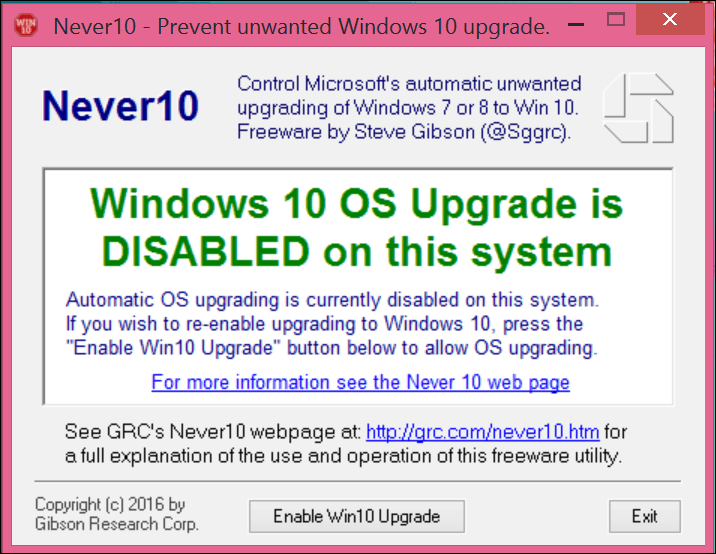
Funciona?
Eu testei em alguns computadores e não tenho tanta certeza de que seja uma prova completa. Depois de ativar o Never 10 em outro computador e iniciar o Get Windows 10; ainda havia um cronômetro de contagem regressiva indicando que o Windows 10 seria instalado em 60 minutos. Notei também que não ocultar o ícone irritante do GWX na barra de tarefas.
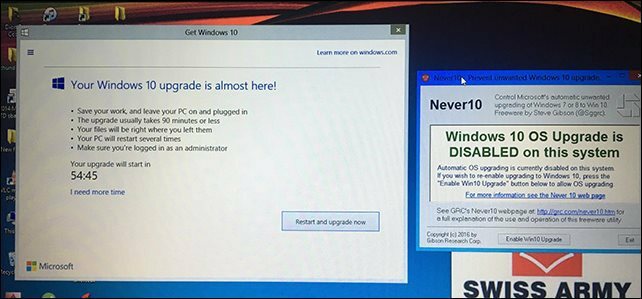
Se você não quer o Atualização do Windows 10, experimente o Never 10 e deixe-nos saber como é a sua experiência com ele na seção de comentários abaixo.
Desativar a atualização do Windows 10 usando o aplicativo Get Windows 10
Consegui usar o aplicativo Get Windows 10 em si para desativar a atualização do Windows 10 sem mais notificações. Ao fazer isso, selecione os botões e links apropriados. Em algumas telas, nem sempre é óbvio o que escolher.
Inicie o aplicativo Get Windows 10, caso não o veja, pressione Tecla do Windows + R eles tipo:gwx.exe depois pressione Enter. Isso iniciará o aplicativo Get Windows 10. Se você vir a mensagem mostrada abaixo, clique em eu preciso de mais tempo abaixo do cronômetro.
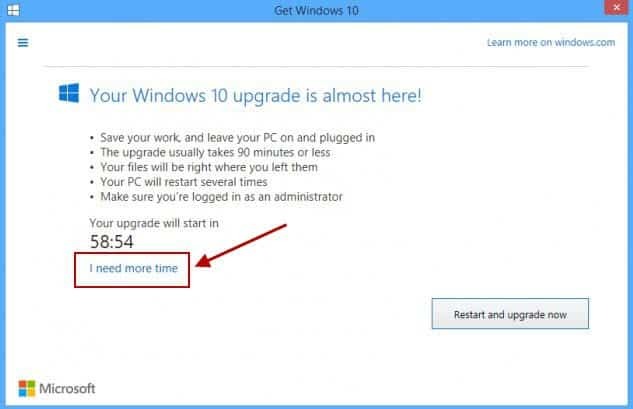
E, em seguida, clique no link Reagendar abaixo do cronômetro.
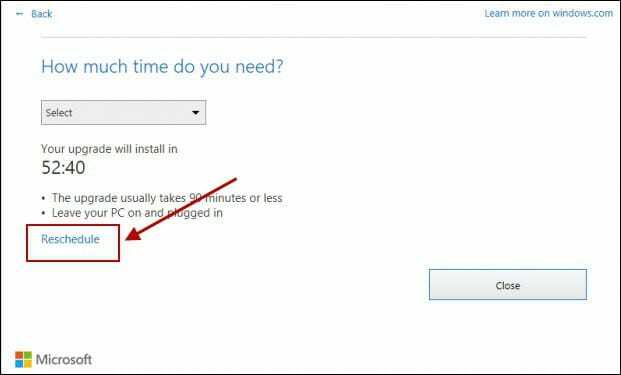
Na próxima tela, clique em Cancele a atualização agendada.
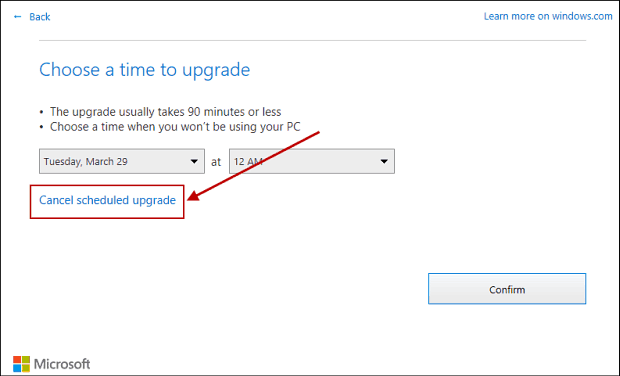
Em seguida, clique no Cancelar atualização agendada botão.
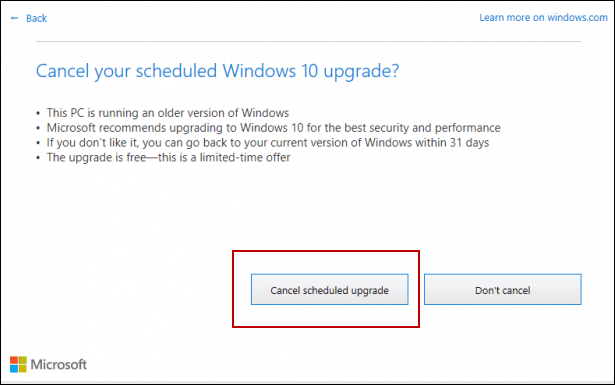
Você não será incomodado ou atualizado automaticamente para o novo sistema operacional. Você também pode bloquear manualmente a atualização do Windows 10 através do Registro do Windows, confira nosso artigo anterior para instruções.
Pelo menos esse segundo método funciona por enquanto. Sempre há a possibilidade de a Microsoft enviar outra atualização que tornará mais difícil o uso do aplicativo GWX para interromper o Windows 10.

